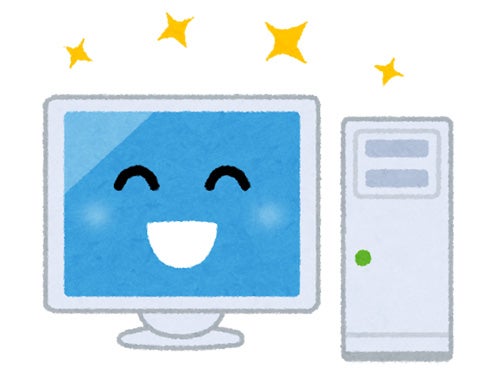電源ユニットの基本が理解できたところで、次に最適な電源ユニットの選び方について説明しよう。一般的には、変換ロスや瞬間的な消費電力の増加を見込んで「スペック上で計算した最大消費電力の1.5~2倍の容量」というのが目安となる。
先ほどから例に出ている450Wの最大消費電力が見込まれるPCであれば、700~900Wの電源ユニットを選べば問題ない。あとは、予算に合わせて80PLUSのグレードを決めればいいだろう。
ただ、最適な電源ユニットをどのように買えばいいかわからないという人は、同じ電源容量でも電源返還効率のよい「80PLUS Gold」がおすすめだ。また、「BTO」メニューでCPUやGPUをグレードアップする場合は、一緒に電源容量もあげておくと安心だろう。
将来パーツを追加・交換しようと考えている人も、このときにチェックしておくといい。やり方も簡単で、BTOメニューに「電源」の項目があるはずなので、その中から理想に近い電源ユニットを選ぶだけだ。
これは興味のあるユーザー向けだが、自作PCの組み立て方法を少し勉強すれば、電源ユニットはあとからでも自分で交換できる。PCパーツは必要なコネクタ以外は差し込むことはできないようになっているので、基本さえ学んでおけば、よほどのことがない限り失敗はしないだろう。
とはいえ、サポート保証の対象外なるうえ、失敗ないとも言い切れない。快適なPCを手に入れたいならBTOで選んだ構成をプロに組み立ててもらうのが一番だろう。もし、将来的に電源のグレードアップの可能性があるのなら、最初からグレードの高い電源を選んでおく方が安心かもしれない。
いずれにしてもPCを長く安全に使い続けるには、容量に余裕がある品質の良い電源ユニットが必須となる。みなさんもPCの購入時には、自分のマシンの電源ユニットについて気に掛けるようにしていただきたい。
-
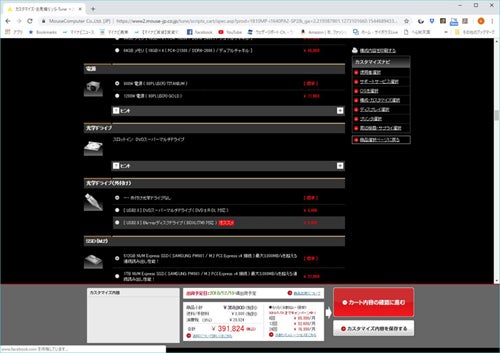
サンプルのMASTERPIECE i1640PA2-SP2では1200Wの電源ユニットをBTOで選ぶことができる。これだけあれば、将来のパーツ拡張にも十分対応可能だ。みなさんもBTOメニューを活用して余裕のある電源ユニット選びをしてほしい
▼自分のPCのリアルな最大消費電力を知りたい
この記事を読んだみなさんの中には、「自分のPCはどれぐらいの最大消費電力があるのだろう」と興味を持った人もいると思う。スペック上だけではなく、リアルなPCの消費電力を計測するには「ワットチェッカー」と呼ばれる機器があるので、それを使うのが一番わかりやすい方法だ。写真は筆者の手持ちのワットチェッカーで実際に測定した結果だが、左の「63W」は、サンプルとして使ったマウスコンピューターの「MASTERPIECE i1640PA2-SP2」を起動させ、OSが安定して起動している状態、つまり平常時の消費電力。そして右の「415W」と表示されているのが、CPUとGPUに100%負荷を掛けたときの数値だ。これを見れば作業によってPCの消費電力が激しく変動していることがわかる。これも品質が高い電源ユニットが必要な理由のひとつだ。
スペックは先ほどから例に出しているものと同等のマシンだが、最も負荷が高い操作をしている際に理論値の上限に近い値が出ていることに注目していただきたい。実際のピーク時の瞬間的な数値は、これ以上になっているケースも十分考えられるので、電源ユニットは余裕を持って選ぶのが正しいことがこれで理解できると思う。
※使用したワットチェッカーはリアルタイムの消費電力しか測定できない仕様となっている
[PR]提供:マウスコンピューター